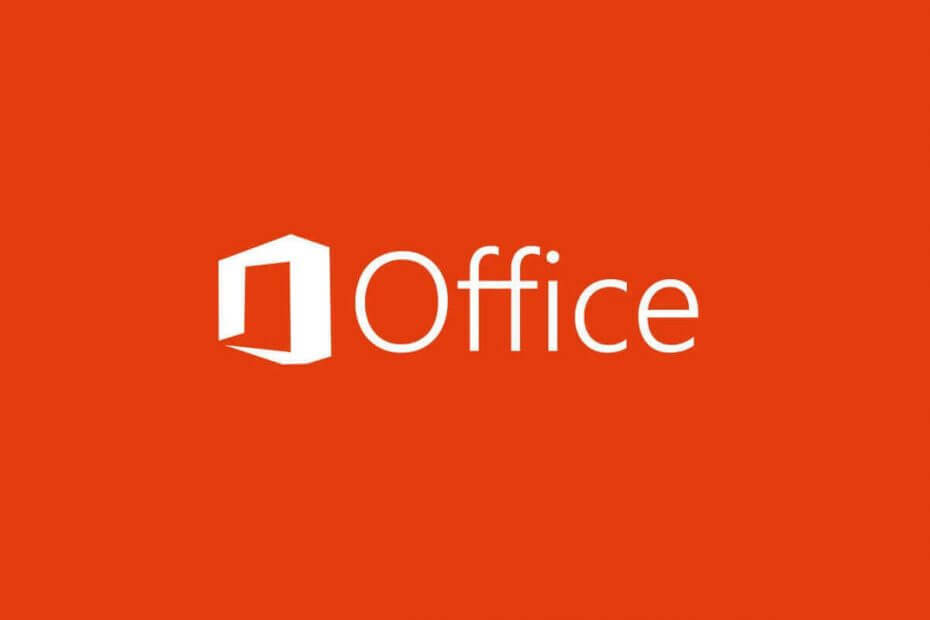Repare o aplicativo do Microsoft Office para solucionar esse problema
- O erro 0x80041015 do Microsoft Office ocorre principalmente devido a problemas de ativação que impedem os usuários de abrir qualquer aplicativo do Office.
- Alguns de nossos leitores conseguiram corrigir esse problema renomeando o arquivo tokens.dat, que armazena os arquivos de instalação da Microsoft.
- Você também pode desinstalar várias cópias do Microsoft Office ou repará-las em seu PC.

xINSTALE CLICANDO NO ARQUIVO PARA DOWNLOAD
- Baixe o Fortect e instale-o no seu PC.
- Inicie o processo de digitalização da ferramenta para procurar arquivos corrompidos que são a origem do seu problema.
- Clique com o botão direito em Iniciar reparo para que a ferramenta possa iniciar o algoritmo de fixação.
- Fortec foi baixado por 0 leitores deste mês.
O 0x80041015 erro no Microsoft Office está associado à ativação ou licenciamento de problemas de produtos do Office, o que pode impedi-lo de usar seus aplicativos do Office. Alguns de nossos leitores relataram recentemente ter encontrado esse erro 0x80041015 do Microsoft Office.
Portanto, compilamos algumas maneiras possíveis de solucionar o problema neste artigo.
O que causa o erro 0x80041015 do Microsoft Office?
Vários motivos podem ser responsáveis pelo erro 0x80041015 do Microsoft Office. Alguns deles são:
- Problemas de validação da chave do produto – O código de erro 0x80041015 pode ocorrer quando você tenta ativar ou usar aplicativos do Office, e o software não pode verificar o validade de sua licença ou chave de produto.
- Ter vários aplicativos do Office instalados em um PC – Outra razão possível para isso é se você estiver tentando adicionar outro produto do Office (como o Microsoft Visio, Microsoft 365, etc.) ou se você tentar reinstalar um produto do Office no mesmo computador.
- Problemas de atualização do Windows – Em outros momentos, o erro pode não estar relacionado ao Office, mas ao seu sistema operacional. O sistema operacional Windows pode estar danificado, infectado com malware, ou desatualizado, acionando o código de erro 0x80041015.
Agora que você conhece os possíveis motivos por trás do código de erro 0x80041015 do Microsoft Office, vamos explorar as correções.
Como corrijo o erro 0x80041015 do Microsoft Office?
Antes de tentar qualquer uma das soluções avançadas fornecidas neste guia, considere realizar as seguintes verificações preliminares para tirar dúvidas sobre o problema:
- Verifique se a chave do produto está correta e se ainda não está em uso.
- Verifique se sua licença do Office está ativa visitando o Página da conta do Microsoft Office.
- Confirme se você está usando a versão mais recente do aplicativo do Office e não uma versão pirata.
- Tente executar uma verificação antivírus para corrigir problemas de malware.
- Verifique se há várias versões do aplicativo do Office em seu computador.
Tendo confirmado as verificações acima, se precisar de mais assistência, trabalhe em qualquer uma das soluções avançadas fornecidas abaixo:
1. Atualize o clique para executar do Microsoft Office
- Abra qualquer aplicativo do Office (Word, Excel ou PowerPoint).
- Em seguida, clique no Arquivo guia no canto superior esquerdo da janela do aplicativo e clique em Conta.

- No painel direito, clique no botão Opções de atualização e selecione Atualizar agora nas opções para iniciar a verificação de atualizações disponíveis.

- Quando a instalação da atualização estiver concluída, você receberá uma solicitação para reiniciar os aplicativos do Office.
- Depois de reiniciar seus aplicativos, a versão atualizada do Microsoft Office Clique para Executar estará instalado e pronto para uso.
Clique para Executar é um componente crítico do Microsoft Office que atualiza todos os aplicativos do Office. No entanto, as etapas exatas podem variar um pouco dependendo da versão e configuração do Office.
2. Desinstale várias cópias do Microsoft Office do seu PC
- aperte o janelas + R chaves para abrir o Correr caixa de diálogo de comando. Tipo o painel de controle na caixa de diálogo e pressione Digitar.
- Em seguida, clique em Desinstalar um programa sob Programas.

- Uma lista de programas instalados aparecerá. Localize tudo Microsoft Office aplicativos, clique com o botão direito do mouse nas versões que você não está usando e clique em Desinstalar.

- Repita a etapa acima para cada cópia do Microsoft Office que deseja remover e reinicie o computador.
Dica de especialista:
PATROCINADAS
Alguns problemas do PC são difíceis de resolver, especialmente quando se trata de arquivos de sistema ausentes ou corrompidos e repositórios do Windows.
Certifique-se de usar uma ferramenta dedicada, como proteger, que verificará e substituirá seus arquivos quebrados por suas novas versões de seu repositório.
Se você tiver arquivos ou dados importantes associados à instalação específica do Office, faça backup deles antes de desinstalar.
3. Reparar Microsoft Office
- aperte o janelas + R chaves para abrir o Correr caixa de diálogo de comando. Tipo appwiz.cpl na caixa de diálogo e pressione Digitar.
- Em seguida, localize e clique com o botão direito do mouse no Pacote Microsoft Office ou um aplicativo específico da Microsoft na lista de aplicativos e selecione Mudar.

- A seguir, clique no Reparo on-line ou Reparação Rápida e clique no Reparar botão.

- Em seguida, siga as instruções na tela.
Alternativamente, você pode usar ferramentas de reparo de terceiros para corrigir aplicativos complexos, erros do sistema operacional, problemas de desempenho, etc.
- 3 maneiras de corrigir o problema do Discord, esse é um erro estranho
- Ops, você tem um erro ultra raro no Discord [Corrigir]
- GitHub Desktop não está abrindo? 7 maneiras de corrigi-lo rapidamente
4. Renomeie o arquivo tokens.dat
- aperte o janelas + E chaves para abrir o Explorador de arquivos.
- Agora, navegue até o tokens.dat diretório de arquivos:
C:\Windows\System32\spp\store\2.0\
- Em seguida, clique com o botão direito do mouse no tokens.dat arquivo e selecione Renomear das opções.

- Digite o novo nome que deseja atribuir ao arquivo (certifique-se de que o novo nome tenha uma extensão de arquivo (.bak) para permanecer um arquivo válido) e pressione Digitar.

Tokens.dat é um arquivo assinado digitalmente que armazena a maioria dos arquivos de instalação do Windows ou do Office. Além disso, renomeá-lo deve ajudá-lo a corrigir o erro 0x80041015 do Microsoft Office, pois funcionou para alguns usuários no fórum da Microsoft.
E é isso sobre como corrigir o erro 0x80041015 do Microsoft Office no Windows 11. Esperamos que um dos métodos deste guia o ajude a corrigir o problema.
Além disso, Erro de aplicativo Winword.exe é um problema encontrado por vários usuários. Você pode explorar nosso guia detalhado caso descubra um problema semelhante.
Se seu O Microsoft Office encontra um erro durante a instalação, verifique aqui para corrigi-lo.
Se você tiver alguma dúvida ou sugestão, não hesite em usar a seção de comentários abaixo.
Ainda está com problemas?
PATROCINADAS
Se as sugestões acima não resolverem seu problema, seu computador pode ter problemas mais graves no Windows. Sugerimos escolher uma solução completa como proteger resolver problemas com eficiência. Após a instalação, basta clicar no botão Ver&Corrigir botão e, em seguida, pressione Iniciar reparo.

![Como verificar arquivos ISO [Windows e Office]](/f/db21a075dc8461e7d83e53bca3843d96.jpg?width=300&height=460)